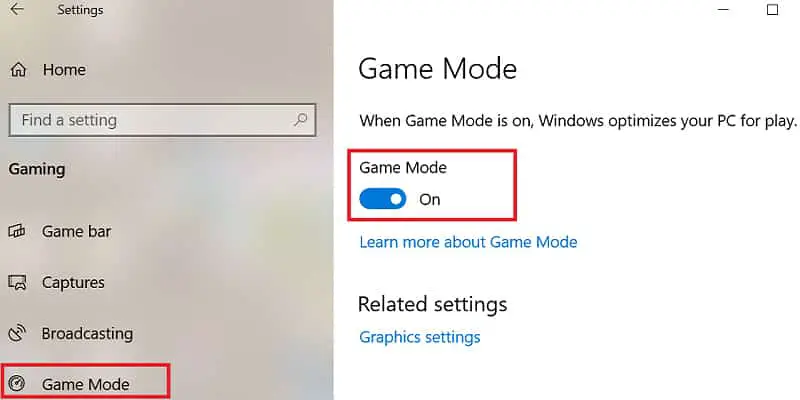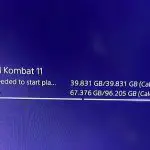Muchos jugadores se quejaron del bajo FPS en Valorant desde que el juego entró en beta. Pero parece que este problema aún no se ha resuelto para todos los jugadores y está aquí para quedarse.
Experimentar problemas de FPS puede ser extremadamente molesto. Algunos jugadores pueden incluso abandonar el juego por completo.
Pero en esta guía, le mostraremos lo que puede hacer para corregir rápidamente un FPS bajo en Valorant y disfrutar realmente del juego.
Así es como puede arreglar Valorant Low FPS
| ARREGLAR | ACCIÓN | DESCRIPCIÓN |
|---|---|---|
1 |
Instale las últimas actualizaciones de Windows 10 |
Microsoft lanza nuevos parches y actualizaciones de forma regular para mejorar el rendimiento del sistema operativo. Algunas de estas actualizaciones incluyen mejoras específicas para los últimos juegos importantes.
Por lo tanto, busque actualizaciones para beneficiarse de las últimas mejoras y optimizaciones del sistema operativo. |
2 |
Obtenga las últimas actualizaciones de controladores de gráficos |
Tanto Nvidia como AMD lanzan nuevas actualizaciones de controladores tan pronto como sale un juego importante para optimizar el rendimiento de sus tarjetas gráficas para el título respectivo.
Nota: Los propietarios de computadoras antiguas y con especificaciones bajas pueden notar una disminución en el rendimiento después de obtener las últimas actualizaciones de controladores. Como resultado, es posible que prefieran revertir sus controladores. |
3 |
Obtenga los últimos parches de Valorant |
Poco después del lanzamiento de un nuevo juego, los desarrolladores con frecuencia introducen nuevos parches para solucionar los problemas informados por los jugadores y optimizar el rendimiento del juego.
Asegúrese de haber instalado los últimos parches de Valorant. Quizás uno de ellos incluye mejoras y correcciones cruciales para problemas de FPS. |
4 |
Habilitar el modo de juego |
Windows 10 tiene una función incorporada llamada Modo de juego que optimiza el rendimiento de su computadora para los juegos. En otras palabras, el modo de juego prioriza los recursos de la CPU y la GPU para que sus juegos se ejecuten más rápido y sin problemas.
Cómo habilitar el modo de juego en PC
|
5 |
Deshabilitar la optimización de pantalla completa |
|
6 |
Deshabilitar gráficos integrados |
Si juegas a Valorant en una computadora equipada con una tarjeta gráfica dedicada, asegúrate de usar esa tarjeta. Su PC puede decidir cambiar a la tarjeta gráfica integrada en su lugar, especialmente si está usando un modo de energía baja o balanceada.
Asegúrese de que su computadora esté aprovechando al máximo sus capacidades de hardware y no esté utilizando la tarjeta gráfica integrada para ahorrar batería. No hace falta decir que mantenga su computadora conectada cuando juegue. |
7 |
Cambiar la configuración de la tarjeta gráfica |
Nvidia y AMD ofrecen a sus usuarios un panel de control dedicado donde pueden ajustar la configuración de su tarjeta gráfica para una mejor experiencia de juego.
La configuración avanzada de sombras, como los volúmenes de sombra y el trazado de rayos, puede afectar el rendimiento de su CPU y GPU. Mantenga la configuración de sombra a media o baja y notará ganancias de velocidad de fotogramas visibles. El suavizado (AA) suaviza los bordes irregulares. Si eso no le importa, puede desactivar el anti-aliasing AA por completo para aumentar FPS. Para las tarjetas Nvidia, el mejor enfoque es usar la configuración específica de su juego, no la configuración global. Establezca la configuración de Administración de energía al máximo rendimiento admitido. Desactive el modo de baja latencia y el modo de nitidez de imagen. Habilite la optimización de subprocesos y G-Sync si su monitor lo admite. Para AMD, habilite el modo optimizado de AMD, use la configuración de la aplicación para Anti-Aliasing y configure la carga de trabajo de la GPU en Modo de gráficos. Asegúrese de desactivar la nitidez de la imagen, el almacenamiento en búfer triple y el filtrado morfológico y anisotrópico. |
8 |
Desconecte su monitor secundario |
Si está utilizando una configuración de varios monitores, juegue el juego en su monitor principal y desconecte sus pantallas secundarias. |
9 |
Cerrar procesos en segundo plano |
Haga esto para asegurarse de que no haya programas y aplicaciones ejecutándose en segundo plano que puedan ralentizar el rendimiento de su computadora. |
10 |
Consejos adicionales |
|
Como recordatorio rápido, no olvide consultar los requisitos de Valorant. Idealmente, su computadora debe cumplir con los requisitos recomendados para que el juego funcione perfectamente.
Requisitos mínimos del sistema de Valorant
- CPU: Intel i3-370M
- RAM: 4 GB
- SO: Windows 7/8/10 de 64 bits
- Tarjeta de video: Intel HD 3000
- Sombreador de píxeles: 3.0
- Sombreador de vértices 3.0
Requisitos del sistema recomendados por Valorant
- CPU: Core i5-4460
- RAM: 8 GB
- SO: Windows 7/8/10 de 64 bits
- Tarjeta de video: GTX 1050 Ti
- Sombreador de píxeles 5.1
- Sombreador de vértices: 5.1
- RAM de video dedicada: 4096 MB
Ahí lo tienes, esperamos que una de estas 10 posibles soluciones te haya ayudado a solucionar los problemas de FPS de Valorant.
Artículos Interesantes
Contenidos